Kādi teksta redaktoru veidi pastāv? Bezmaksas alternatīvo teksta redaktoru apskats Teksta redaktora programmas nosaukums.
Gandrīz katrs programmētājs jūt nepieciešamību atrast labākos izstrādes rīkus. Tie varētu būt redaktori, uzdevumu pārvaldības bibliotēkas, ietvari projektu darba vienkāršošanai utt.
Instrumenti atvieglo darbu un vienlaikus palielina produktivitāti.
No visiem izstrādātāju izmantotajiem rīkiem visgrūtāk ir izvēlēties teksta redaktoru. Livecoding.tv straumētāji izmanto ļoti dažādus redaktorus, un gandrīz visi aizraujas ar savu izvēli.
Nemaz nerunājot par to, ka katram populārajam redaktoram ir atsevišķas kopienas. Galu galā katram ir savas izvēles, savi argumenti par un pret.
Redaktoram ir būtiska loma jebkurā izstrādātāja darbvietā. Kods tiek uzrakstīts, atkļūdots un izpildīts, izmantojot teksta redaktoru.
Ideāla redaktora izvēle savam darbam var būt sarežģīts uzdevums, kas ietver testēšanu, personīgo izvēli un galīgo lēmumu. Pirms izdarāt izvēli, mēs jūs iepazīstināsim ar labākajiem redaktoriem 2016 gadā.
Mēs detalizēti apspriedīsim 6 redaktorus, un citus mazāk zināmus redaktorus varat atrast raksta beigās.
IZCILĪGS TEKSTA REDAKTORS
Sublime teksta redaktors ir viens no labākajiem teksta redaktoriem mūsdienās. Tā ir lieliska alternatīva jaudīgajiem IDE, tas ir viegls un paveic darbu ar lielu efektivitāti un precizitāti.
Sublime Text ir daudz funkciju, kas liks jums justies rokas stiepiena attālumā. Bet, tāpat kā jebkurš instruments, tas nav ideāls. Apskatīsim Sublime teksta redaktora izmantošanas plusus un mīnusus.
Priekšrocības:
- Jauks, vienkāršs, minimālistisks interfeiss.
- Ļoti elastīgi konfigurējams. Vairākas izvēles.
- Iespēja izveidot jebkurus fragmentus un ievietot tos, izmantojot karstos taustiņus vai burtu saīsinājumus (Zen Coding stilā).
- Iespēja piešķirt karstos taustiņus absolūti jebkurai darbībai.
- Fragmentos varat iestatīt, kur tiks ievietots kursors, iestatīt vietturus un ar Tab pārslēgties uz vēlamajām fragmenta sadaļām.
- Koda minikartes pieejamība ērtai navigācijai.
- Iespēja parādīt slēptās rakstzīmes (atstarpes, cilnes) tikai izceļot kodu.
- Ir pieejami daudzi spraudņi, un arvien pieaug lietotāju kopiena, kas tos raksta atbilstoši jebkurai vajadzībai.
Trūkumi:
- Cildens teksts ir apmaksāts. Ņemot vērā, ka tirgū ir daudz labu bezmaksas redaktoru, ikviens var izvēlēties alternatīvu.
- Nav atjaunināts tik bieži kā iepriekš.
- Ielādes laiks ir lielāks, salīdzinot ar Notepad++.
- Spraudņu kvalitāte joprojām ir apšaubāma.
Kopumā Sublime teksts ir lielisks redaktors darbam. Varat to izmantot bez maksas ar nebeidzamu izmēģinājuma versiju. Ja jums nepatīk uznirstošie logi, varat iegādāties redaktoru par USD 70. Tas darbojas visās lielākajās operētājsistēmās - Windows, Linux un Mac OSX.

Vim ir izturējis laika pārbaudi un ir viens no vecākajiem redaktoriem vēsturē.
Vim ir ļoti populārs izstrādātāju un citu datoru entuziastu vidū, kuri ir apsēsti ar pilnībā pielāgojamiem redaktoriem.
Vims ir slavens divu iemeslu dēļ. Pirmkārt, tas var darboties, izmantojot tikai tastatūru, bez peles.
Otrkārt, tas ir gandrīz visās Unix iekārtās. Tādējādi pārnesamība un visuresamība ir galvenā Vim iezīme.
Priekšrocības:
- Pilnībā vadāms, izmantojot tastatūru
- Var izmantot attālā izstrādes vidē, izmantojot SSH.
- Vim var pielāgot jūsu sirds patikai, izmantojot .vimrc dotfile un VimScript.
- Daudz spraudņu, lai atbalstītu Vim, paplašinot tā funkcionalitāti.
- Uzlabo veiktspēju un labi tiek galā ar lieliem failiem.
Trūkumi:
- Vim pieredzējušiem lietotājiem. To nav viegli iemācīties, un paiet ilgs laiks, līdz jūs to apgūstat, taču, kad esat to apguvis, tas sniedz jums tādu spēku kā neviens cits redaktors.
Izlasiet arī, kā izveidot Vim Dotfile.
Atom

Atom tika ieviests pirms gada un ir pazīstams kā moderns, ļoti pielāgojams atvērtā koda redaktors. Neskatoties uz pārlūkprogrammu tehnoloģiju izmantošanu, Atom nav tīmekļa lietojumprogramma, bet patiesībā tā ir specializēta Chromium versija, kurā katra cilne darbojas kā lokāli apstrādāta tīmekļa lapa.
Priekšrocības:
- Atom ir atvērtā koda redaktors, kuru var izmantot bez maksas.
- Vairāku platformu OS X, Windows un Linux;
- Vieda automātiskā pabeigšana;
- Failu pārlūkprogramma;
- Meklēt un aizstāt daudzos failos.
- Viegli lietojams pat iesācējam.
Trūkumi:
- Nevar apstrādāt lielus failus un mēdz avarēt, lejupielādējot failus, kas lielāki par 10 MB.
- Izmanto daudz atmiņas.
Ja meklējat bezmaksas atvērtā koda redaktoru, Atom jums ir lieliski piemērots. Tas ir ļoti mobils un pieejams visās trīs galvenajās operētājsistēmās. Tomēr nav vēlams izmantot Atom lielos projektos.
Visual Studio kods

Visual Studio Code ir Microsoft produkts, kura mērķis ir ļaut izstrādātājiem kodēt, nelejupielādējot masveida Visual Studio (3 GB+). Visual Studio Code ir viegls, atvērtā koda redaktors, kas vienlīdz labi darbojas operētājsistēmās Windows, OS X un Linux. Galvenās Visual Studio koda funkcijas ietver atbalstu vairāk nekā 30 valodām, automātisko pabeigšanu, vieglu navigāciju utt. Tas ietver arī Git un atkļūdošanas rīkus, lai atvieglotu izstrādi.
Priekšrocības:
- Atbalsta vairāk nekā 30 valodas, kā arī galvenās Microsoft valodas, piemēram, ASP.NET, C# utt.
- Mazie izmēri garantē ātru uzstādīšanu un lietošanu.
Trūkumi:
- Ir jāuzlabo paplašinājuma atbalsts.
- Atjaunināšana operētājsistēmā Linux var būt biedējošs uzdevums.
Visual Studio Code ir lieliska izvēle izstrādātājiem, kuri nevēlas lejupielādēt un izmantot apgrūtinošus IDE. Tas ir mazs, jauks, un pats galvenais, tas dara savu darbu!
Notepad++

Notepad ++ ir vēl viens atvērtā koda redaktors. Kopumā tas atgādina vaniļas piezīmju grāmatiņu, kas atbalsta daudzas programmēšanas valodas. Lielākā Notepad++ priekšrocība salīdzinājumā ar citiem šeit uzskaitītajiem teksta redaktoriem ir fakts, ka tas var apstrādāt lielus failus bez lielām kavēšanās vai kļūmēm. Tas ir ļoti ātrs un viegls. Turklāt tā funkcionalitāti var paplašināt, izmantojot simtiem pieejamo spraudņu.
Priekšrocības:
- Atbalsts lielam skaitam kodējumu.
- Sintakses izcelšana.
- Paralēlā dokumentu rediģēšana.
- Dokumentu salīdzināšana.
- Meklējiet un veiciet automātisko labošanu, izmantojot regulārās izteiksmes.
- Darbs ar failiem FTP serverī.
- Automātiskā pabeigšana.
- Paplašināms ar spraudņiem.
Trūkumi:
- Nav labākais lietotāja interfeiss.
- Pārāk vienkārši.
Notepad ++ ir lieliski piemērots tiem, kas ir apmierināti ar vienkāršu interfeisu un funkciju kopumu. Tas palīdzēs ātri un viegli izveidot jaunus produktus.
Kronšteini
Mūsu pēdējais teksta redaktors, ko mēs detalizēti apspriedīsim, ir atvērtā koda redaktors “Brackets”. Brackets nav universāls redaktors, tas ir vērsts uz priekšgala izstrādi un atbalsta lielu skaitu priekšgala tehnoloģiju.
Priekšrocības:
- Tas ir viegls, moderns un tam ir lielisks lietotāja interfeiss.
- Priekšskatījuma iespēja, priekšprocesora atbalsts un iebūvētie redaktori. Gaismas galds
Redaktors ir neaizstājams rīks jebkura izstrādātāja arsenālā. Es ceru, ka pēc raksta izlasīšanas jūs izdarīsit savu izvēli.
Ja uzskatāt, ka rakstā trūkst redaktora, kuram jāpievērš uzmanība, lūdzu, informējiet mūs, atstājot komentāru.
Sākumā gribēju uztaisīt apskatu atsevišķi katrai redaktoru kategorijai – kā alternatīvu notepad, MS Office, kodu rediģēšanai un tiešsaistē, bet tomēr nolēmu visu apkopot vienā rakstā. Tajā ir bezmaksas redaktori kā alternatīva jau pazīstamajam un standarta piezīmju blokam un MS vārdam. Kā vienmēr, varat tos lejupielādēt no oficiālās vietnes, instalēt un izmēģināt. Kāpēc maksāt par maksas produktiem, ja ir šādas alternatīvas, dažreiz pat labākas par maksas analogiem. Kopumā apskats izrādījās ne daudz, ne maz, bet 29 redaktori.
Bezmaksas alternatīvie redaktori, lai aizstātu MS Office
1) OpenOffice.org
Es domāju, ka būtu saprātīgi to likt pirmajā sarakstā, jo šodien tas ir vispopulārākais.
OpenOffice.org (OOo) ir bezmaksas biroja programmatūras pakotne, kas paredzēta, lai aizstātu labi zināmo Microsoft Office programmu komplektu gan formāta, gan lietotāja interfeisa līmenī. Izmantojot OpenOffice.org, varat ērti lejupielādēt MS-Office dokumentus (Word, Excel, Powerpoint), rediģēt tos un uzglabāt gan oriģinālā formātā, gan OpenOffice.org formātā.
OpenOffice.org var būt noderīga ikvienam, kam nepieciešama jaudīga programma ar augstu drošību, funkcionalitāti, elastību un savietojamību lietošanai uzņēmējdarbībā, valsts pārvaldē, izglītībā un privātajā sektorā. Viena no noderīgajām pakotnes funkcijām ir iespēja to izmantot bez instalēšanas, kas ļauj palaist programmu, piemēram, no zibatmiņas diska.
Detalizētāka informācija ir paslēpta zem spoilera. Izvērst.
OpenOffice.org ietver šādas programmas:
OpenOffice.org Writer (programma darbam ar teksta dokumentiem un vizuālais HTML redaktors, līdzīga Microsoft Word).
- OpenOffice.org Calc (izklājlapu programma, kas līdzīga Microsoft Excel).
- OpenOffice.org Draw (programma vektorgrafikas izveidei un rediģēšanai).
- OpenOffice.org Impress (programma nelielu prezentāciju sagatavošanai, līdzīga Microsoft PowerPoint).
- OpenOffice.org Base (datu bāzes pārvaldības sistēma - DBVS).
- OpenOffice.org Math (matemātisko formulu redaktors).
- Sistēma makro komandu (makro) ierakstīšanai.
- Startēšanas paātrināšanas rīks (izmantojot iepriekšēju ielādi).
Jūs varat lejupielādēt OpenOffice bez maksas no
2) LibreOffice

Otrais populārākais ir šis produkts. Arī funkcionalitāte ir lieliska.
LibreOffice ir bezmaksas, neatkarīgs, atvērtā pirmkoda biroja komplekts, kas izveidots kā OpenOffice.org komplekta dakša. LibreOffice ir bezmaksas personiskai, izglītojošai vai komerciālai lietošanai. Jūsu ģimene, draugi, darba kolēģi, studenti, darbinieki un tā tālāk var izmantot bez licences maksas.
Visi LibreOffice komponenti lieliski sadarbojas un papildina viens otru, nodrošinot lietotājam visu nepieciešamo ikdienas darbam ar dokumentiem, datu ievadi, organizēšanu un analīzi, mārketingu, prezentācijām un apmācībām. LibreOffice ir viegli lietojams, un to bez īpašas apmācības var lietot ikviens, kurš jau ir strādājis ar kādu biroja programmu.
LibreOffice sastāv no šādām daļām:
LibreOffice Writer ir programma darbam ar teksta dokumentiem un vizuālo HTML redaktoru.
- LibreOffice Calc - programma darbam ar izklājlapām.
- LibreOffice Draw - programma vektorgrafikas izveidei un rediģēšanai.
- LibreOffice Impress - prezentāciju sagatavošanas programma.
- LibreOffice Base - mehānisms savienojuma izveidei ar ārējām DBVS un iebūvēto DBVS HSQLDB.
- LibreOffice Math - matemātisko formulu redaktors.
Jūs varat lejupielādēt LibreOffice bez maksas no
3) [R]Programmatūras redaktors

R]Software Editor ir jaudīgs bezmaksas teksta redaktors, kas atbalsta visas darba ar tekstu pamatfunkcijas. Programma izmanto vairāku dokumentu saskarni (vienā logā var atvērt vairākus dokumentus vienlaikus).
Atbalstītie teksta formāti - RVF, RVP, RTF, XML, HTML, TXT, EXE. Ievietojiet attēlus šādos formātos: BMP, EMF, WMF, ICO, JPG, GIF (ieskaitot animētus), PNG, SWF.
Galvenās [R] programmatūras redaktora funkcijas:
Fonta, izmēra, teksta krāsas, fona krāsas, stila izvēle, atstarpju iestatīšana, nobīde, teksta skala
- Rindkopu līdzinājums pa kreisi, pa labi, centrā un platumā. Rindkopu atstarpes iestatīšana pirms un pēc rindas, rindstarpu iestatīšana, tabulēšanas pieturu iestatīšana. Iestatiet rindkopai pielāgotu apmali un aizpildījuma krāsu.
- Aizzīmju un numurētu sarakstu izveide (ieskaitot daudzlīmeņu sarakstus).
- Vizuāls darbs ar tabulām: rindu, kolonnu ievietošana un dzēšana, šūnu sapludināšana, sadalīšana, apmaļu, rāmju iestatīšana, teksta vertikālā izlīdzināšana šūnās. Pārvērst tekstu par tabulām un tabulas par tekstu.
- Teksta un attēlu dizains ar hiperteksta saitēm.
- Pareizrakstības pārbaude, izmantojot MS Office vārdnīcas (versijās līdz 2000) vai ISpell.
- Pareizrakstības pārbaude tiek veikta fonā vai pēc pieprasījuma.
- Pielāgojami automātiskās labošanas saraksti rakstīšanas laikā (var tikt atspējoti).
- Pielāgojami īsinājumtaustiņi.
- Funkcija vārdu skaita un visu vārdu proporcijas skaitīšanai dokumentā.
- Iespēja konvertēt BMP dokumentu attēlus JPG, GIF vai PNG formātā.
- Meklēt un aizstāt funkcijas.
- Teksta kodēšanas konvertēšanas funkcijas (no KOI, DOS, ISO).
- Drukāt ar priekšskatījumu.
Tā kā oficiālā vietne “nomira” 2008. gadā un nav gaidāmi jauni izdevumi, iesaku lejupielādēt jaunāko versiju 1.3.12
no šīs vietnes. Pirms tam viņiem izdevās pielāgot produktu Windows 98 un XP versijām. Es to neinstalēju septiņās versijās, varat pats pārbaudīt, kā tas darbojas jaunajās versijās. Joprojām ir krievu valoda.
4) AbiWord

AbiWord ir ātrs, bezmaksas teksta redaktors ar bagātīgu funkcionalitāti un skaidru saskarni. To var izmantot kā alternatīvu Microsoft Office, lai izveidotu, rediģētu un drukātu vienkāršu teksta un “jauktu” (ar tabulām un attēliem) dokumentus un saglabātu tos populārākajos formātos.
AbiWord programmas kodols ir diezgan kompakts un izmanto maz sistēmas resursu, tāpēc to var izmantot gandrīz visos datoros neatkarīgi no to konfigurācijas.
Galvenās AbiWord īpašības:
Pilnīga integrācija Windows operētājsistēmā.
- AbiWord atbalsta visus standarta formātu veidus: OpenOffice.org, Microsoft Word, WordPerfect, Rich Text Format, HTML un daudzus citus...
- Plaša programmas funkcionalitāte: teksta formatēšana, darbs ar attēliem, tabulām un stiliem, pareizrakstības pārbaude...
- Daudzvalodu interfeiss. Tiek atbalstītas arī ukraiņu un krievu valodas.
- Pareizrakstības pārbaudes funkcijas izmantošana ukraiņu un krievu valodā ir iespējama pēc atbilstošās vārdnīcas(-u) lejupielādes.
- Komandrindas atbalsts. AbiWord var viegli integrēt ar citām programmām, kas var noderēt, piemēram, veidojot lielu skaitu viena veida dokumentu.
- Lai paplašinātu teksta redaktora iespējas, ir izveidoti papildinājumi (plugins), ar kuru palīdzību AbiWord var “iemācīt” veikt vienu vai otru jums nepieciešamo funkciju.
AbiWord varat lejupielādēt bez maksas no
Piezīme:
Lai instalētu krievu valodas pareizrakstības pārbaudes vārdnīcu, lejupielādējiet un izsaiņojiet to attiecīgajā direktorijā (pēc noklusējuma C:/Program Files/AbiWord/dictionary/ispell). Programmas instalēšanas laikā varat izvēlēties arī vajadzīgās valodas (šajā gadījumā instalētājs tās lejupielādēs un instalēs pats.
Programma acīmredzot tika pamesta 2010. gadā, un tagad tā atbalsta maksimāli Windows XP.
5) Lotosa simfonija

IBM Lotus Symphony ir bezmaksas biroja lietojumprogrammu komplekts tekstu, izklājlapu, prezentāciju un citu slēgta pirmkoda dokumentu izveidei, rediģēšanai un kopīgošanai. Tas izmanto OpenOffice.org tehnoloģijas un Eclipse platformu, bezmaksas integrētu izstrādes vidi modulārām starpplatformu lietojumprogrammām, un atbalsta ODF (OpenDocument) standartus. Lotus Symphony ietver tādas programmas kā Symphony Documents, Symphony Presentations un Symphony Spreadsheet. Symphony var strādāt ar dažādiem dokumentu formātiem, tostarp tiem, kas tiek izmantoti programmā MS Office. Pēc noklusējuma dokumenti tiek saglabāti ODF formātā. Dokumentus no programmas var saglabāt arī PDF formātā.
Lotus Symphony funkcijas:
- VBA skriptu atbalsts
- ODF 1.2 standarta atbalsts
- OLE atbalsts Office 2007
- iespēja ievietot OLE, audio un video failus
- jauna klipkopu galerija
- iespēja izveidot jaunas vizītkartes un etiķetes, jaunus šablonu failus
- atbalsts VML attēliem OOXML failos
- atbalsts vairākām opcijām, lai aizsargātu izklājlapu un lapu failus VBA API
- atbalsts papildinājumiem, lai lejupielādētu pareizrakstības pārbaudes vārdnīcu 22 valodās Windows, OS lietotājiem
- labāka objekta grafiskā atveide, pateicoties uzlabotajai antialiasing
Dokumentu redaktors
- atbalsts vietējām ligzdotām tabulām.
- atbalsts vairāku lappušu izkārtojumam.
- automātiskās teksta funkcijas atbalsts
Izklājlapu redaktors
Jaunas iespējas:
- vienādojumu risinātājs
- lapas tālummaiņa
Prezentāciju redaktors
- parādīt attēlus vairākos monitoros
- vairāk animācijas, grafisko un teksta objektu, teksta efektu.
- vairāk lapu izkārtojumu.
Diagrammas
- jauns dzinējs zīmēšanai.
- pievienoti diagrammu veidi: cilindri, konusi, piramīdas...
Jūs varat lejupielādēt Lotus Symphony bez maksas no
6) SoftMaker FreeOffice

SoftMaker FreeOffice ir salīdzinoši jauns un labs redaktors, kas var atvērt un rediģēt ne tikai teksta failus, bet arī prezentāciju un tabulu formātus (.doc/docx, xls/xlsx, ppt/pptx).
Šajā pakotnē ietilpst teksta redaktors TextMaker, izklājlapu redaktors PlanMaker un prezentācijas programma SotMaker Presentations. Tiek piegādāta arī utilīta Smash, kas var palaist visas programmas no sistēmas teknes.
Interfeisa valoda ir krievu.
Lejupielādējiet bezmaksas redaktoru no . Lai lejupielādētu, ir nepieciešama reģistrācija.
Bezmaksas alternatīvi redaktori, lai aizstātu Notepad
1) AkelPad

Protams, viens no piezīmjdatora galvenajiem konkurentiem.
AkelPad ir neliels bezmaksas teksta redaktors, kas var darboties gan vairāku logu, gan parastā (viens dokuments – viens logs) režīmā. Tas ir ļoti jaudīgs un ātrs teksta redaktors, tam ir visnepieciešamākā funkcionalitāte, ko var paplašināt ar spraudņiem. Turklāt tas pareizi parāda pseidografiku, kā arī ļauj pielāgot fontu un fonu.
Izmantojot AkelPad, varat pat rediģēt failus, kuriem ir tikai lasāms atribūts, kā arī priekšskatīt failus pirms to atvēršanas. Citas AkelPad funkcijas ietver daudzlīmeņu sistēmu labojumu atsaukšanai, nesen programmā atvērto failu sarakstu, faila koda lapas atcerēšanos, ievietošanas atzīmes pozīciju un pēdējo meklēšanas/aizstāšanās rindiņu.
Galvenās AkelPad funkcijas:
Viena loga režīms (SDI), vairāku logu režīms (MDI).
- Pilns atbalsts Unicode virknēm Unicode sistēmās (NT/2000/XP/2003).
- Darbs ar Unicode kodējumu (UTF-16 mazais endians, UTF-16 lielais endians, UTF-8).
- Darbojas ar jebkuru sistēmā instalētu kodu lapu.
- Darbs ar DOS/Windows un Unix līniju padeves formātiem (ieskaitot saglabāšanu).
- Atvēršanas failu priekšskatījums.
- Pareiza pseidogrāfijas attēlošana.
- Failu rediģēšana ar atribūtu “Tikai lasāms”.
- Brīdinājums, mēģinot atvērt bināro failu.
- Daudzlīmeņu darbību atcelšana.
- Meklēt/aizstāt teksta virknes, atkāpšanās secības.
- Atcerēties faila kodējumu.
- Atceroties karietes novietojumu failā.
- Nesen atvērto failu saraksts.
- Spraudņu atbalsts (sintakses izcelšana, automātiskā pabeigšana, skripta palaišana, tastatūras makro).
- Atbalsts valodu moduļiem.
Jūs varat lejupielādēt AkelPad bez maksas no
2) EditPad Lite

EditPad Lite ir kompakts, lietotājam draudzīgs redaktors, kuram ir visas teksta redaktoram nepieciešamās īpašības un papildu funkcijas. Ļauj atvērt vairākus failus vienlaikus, neierobežojot izmēru un rindas garumu. Varat pārslēgties starp atvērtajiem failiem, izmantojot grāmatzīmes, lai neradītu neērtības, strādājot ar daudziem logiem.
Galvenās EditPad Lite funkcijas:
Var instalēt USB diskdzinī vai citā pārnēsājamā ierīcē.
- Funkcija Meklēt un aizstāt darbojas visos atvērtajos failos.
- Neierobežots skaits atsaukšanas un pārtaisīšanas darbību. Atcelt izmaiņas pat pēc saglabāšanas.
- ASCII, ANSI un Unicode failu rediģēšana un konvertēšana.
- Ir iespējams izveidot teksta failus ne tikai Eiropas, bet arī austrumu valodās.
- Strukturētu teksta failu rediģēšana, teksta daļas saglabāšana diskā un faila ievietošana pašreizējā saturā.
- Priekšskatījuma funkcija, drukas fonta iestatīšana, piemales, kājenes utt.
- Opcija “logu augšpusē”.
- Brīdinājums, aizverot nesaglabātu failu.
- Atbalsta ISO-8859 kodu lapas, kā arī lielāko daļu DOS, KOI8 un EBCDIC.
- Atlasiet iestatījumus - vārdu aplaušanu, rindu numerāciju un automātisko atkāpi katram faila tipam atsevišķi.
- Definējiet savus failu tipus.
Vienīgais trūkums ir tas, ka nav krievu valodas.
Jūs varat lejupielādēt EditPad Lite bez maksas no
3) Redaktors

EmEditor galvenās funkcijas:
Darbs ar lieliem failiem (līdz 500 GB)
- Spēja pasvītrot un izcelt dažādu programmēšanas valodu komandas
- JavaScript vai VBScript makro izveide
- Pseido-vairāku logu saskarne atvieglos darbu ar vairākiem failiem vienlaikus
- Pilnībā ieviests drag"n"drop, Unicode un visu populāro teksta formātu atbalsts.
- Principā pat Word dokuments tiks atvērts, lai gan ar formatējuma zudumu
- Automātiski pārveidot ievadītos URL un e-pasta adreses hipersaitēs.
Kopējo iespaidu sabojā vien programmas shareware statuss, kas nodrošina tikai 30 dienu bezmaksas EmEditor lietošanu...
Jūs varat lejupielādēt EmEditor bez maksas no
4) ListEdit

Es nezināju, kur to ņemt, jo... tas var būt piemērots arī izstrādātājiem. Lūdzu, paturiet to prātā.
Iespējams, labākais EmEditor apraksts ir “Piezīmju bloks, pārveidots līdz mazākajai detaļai”. Galu galā, redziet, vienkāršs, bet kompakts teksta redaktors ir vajadzīgs diezgan bieži - piemēram, personīgām piezīmēm vai nopietnākām lietām, piemēram, programmēšanai un Web dizainam. Cita lieta, ka standarta Notepad rediģējamā faila lieluma ierobežojuma (ne vairāk kā 64 KB) un sliktās funkcionalitātes dēļ šai lomai nekādā veidā nav piemērots.
Tiek nodrošinātas visas nepieciešamās funkcijas darbam ar tekstu:
- vertikālie grāmatzīmju paneļi un teksta rindu numerācija;
- grāmatzīmju izmantošana tekstā ar iespēju tās saglabāt pēc dokumenta aizvēršanas;
- lielu failu atvēršana;
- neierobežota teksta izmaiņu atcelšana un atgriešana;
- automātiska atkāpe, ievadot jaunas teksta rindiņas;
- uzlabotas meklēšanas un aizstāšanas iespējas tekstā, izmantojot meklēšanas un aizstāšanas paneli, nevis meklēšanas un aizstāšanas dialoglodziņu;
- izmantojiet aizstāšanas sarakstu, lai ātri ievietotu bieži lietotu tekstu;
- iebūvēts failu pārvaldnieks ar funkcijām:
- failu atvēršana pašreizējā mapē, vēstures un izlases atvēršana;
- atveramo failu saraksta filtrēšana un kārtošana;
- atvērto failu slaidrādes režīms;
- Unicode, UTF-8, UTF-7 kodējumu un visu Windows pieejamo kodējumu atbalsts (WIN, DOS, MAC, KOI8, ISO un citi);
- pielāgojama kodējumu automātiskā noteikšana;
- RTF failu atbalsts un automātiska noteikšana;
- gan visa teksta, gan atlasīto fragmentu pārkodēšana;
- pareizrakstības un gramatikas pārbaude, izmantojot Microsoft Word vārdnīcas;
- pareizrakstības pārbaude gan visā tekstā, gan atlasītajos fragmentos;
- Web lapu apskate un rediģēšana (HTML faili);
- tīmekļa attēlu apskate (GIF, JPG, PNG faili);
- fonta, krāsas un fona iestatīšana atsevišķi rediģēšanas un skatīšanas režīmam;
- daudzu programmas konfigurāciju (papildu ini failu) izmantošana atkarībā no atveramo failu paplašinājumiem;
- paplašinātas multiaizvietojumu izmantošanas iespējas tekstā (pielāgojams multiaizvietojumu saraksts, makro aizstāšanas atbalsts, simbolu transliterācijas ieviešana u.c.);
- atlasīto teksta rindu šķirošanas operācijas un citas darbības ar rindām (rindkopām);
- atvērto programmu logu pārvaldība, tostarp:
- pašreizējā faila atvēršana jaunā programmas logā;
- faila atvēršana jaunā programmas logā (jebkurā veidā + taustiņa nospiešana);
- visu atvērto programmu logu aizvēršana vai minimizēšana;
- Windows XP vizuālā stila atbalsts;
- izmantojiet kā Total Commander ārējo spraudni, lai skatītu failus pēc atslēgas vai rediģētu failus pēc atslēgas;
- Vilkšanas un nomešanas iespēja rediģēt tekstu un atvērt failus;
- hipersaišu parādīšana tekstā;
- Microsoft IntelliMouse atbalsts;
- iespēja programmā atvērtam failam parādīt standarta Shell kontekstizvēlni (tāpat kā Explorer);
- meklēšanas virkņu vēstures atcerēšanās un atkārtojumu aizstāšana tekstā;
- ātra failu drukāšana no komandrindas (taustiņš "/p");
- režīms HTML teksta ievietošanai (Format HTML) no starpliktuves;
- režīms teksta automātiskai ievietošanai no starpliktuves;
- atbalsts pilniem navigācijas rīkiem (turp un atpakaļ), izmantojot pašreizējā darba sesijā atvērtus failus (tostarp hipersaites), neatkarīgi no tā, kurā iebūvētajā programmas logā - redaktorā vai pārlūkprogrammā pašlaik atrodaties. Teksta un WEB failu (tīmekļa lapu un tīmekļa attēlu) redaktors-skatītājs. Programmu var izmantot kā spraudni failu skatīšanai vai rediģēšanai programmā Total(Windows) Commander.
5) PolyEdit

Lielisks AbiWord konkurents no izstrādātājiem no bijušās PSRS. Tāpat kā tā ideoloģiskais iedvesmotājs (tas ir, WinWord), PolyEdit galvenokārt koncentrējas uz augstas kvalitātes teksta dizainu un formatējumu. Nav aizmirsta arī par integrāciju ar sistēmu: tabulas, attēli, klipkopas, objekti no dažādām Windows lietojumprogrammām – tas viss tiek ievietots PolyEdit dokumentā acumirklī. Ir arī automātiska pareizrakstības pārbaude krievu un angļu valodām un pat īpašs “viedais” modulis starpliktuves satura uzraudzībai, automātisks teksta formāts (RTF vai ASCII) un daudz kas cits.
Savādi, ka vidēja līmeņa redaktoram PolyEdit var strādāt arī ar binārajiem failiem un palaiž tos izpildei tūlīt pēc rediģēšanas. Intuitīvs un lietotājam draudzīgs Word stila interfeiss pabeidz attēlu. Rīkjoslā ir visas svarīgākās funkcijas – sākot ar atstarpēm starp rindām rindkopā un beidzot ar ātru tabulu zīmēšanu. Nu, iebūvētais e-pasta klients ļaus jums nekavējoties nosūtīt savu darbu adresātam.
Kopumā trūkst tikai zīmēšanas paneļa vienkāršu formu un blokshēmu izveidei, kā arī modulis “nepareizā” izkārtojumā ierakstīta teksta labošanai.
Galvenās PolyEdit funkcijas:
Ļauj šifrēt un saspiest dokumentus drošai un ātrai pārsūtīšanai internetā
- veikt pirmsdrukas priekšskatījumu un sadalīt tekstu kolonnās
- ievietot OLE objektus, attēlus, tabulas un speciālās rakstzīmes
- Pārbaudiet pareizrakstību
- izveidot savus dokumentu arhīvus ar hierarhisku struktūru
- rediģēt programmu tekstus ar sintakses izcelšanu
- darbs ar dažādiem formātiem un kodējumiem: RTF, ETF, MS Word 6.0/95/97/2000/XP/2003/2007, MS Excel, MS Write, WordPerfect, OEM (DOS), ANSI (Windows), Unicode, UTF- 8, Mac, Unix.
Turklāt programmas iespējas var ievērojami paplašināt, izmantojot papildu moduļus (spraudņus)
OS - maksimālā Windows XP
Krievu lietotājiem programma ir reģistrēta bez maksas - versijai v.5.4 atslēgas laukā jāievada vārds Dāvana - 6. versijai (pārnēsājama) šī atslēga nav piemērota.
Jūs varat lejupielādēt PolyEdit bez maksas no
Krievu valoda ir turpat, bet zemāk. Ja nevēlies skatīties -
6) Metapad

Neliels un ātrs teksta redaktors, kas var kalpot kā standarta Notepad aizstājējs. Atbalsta divu veidu fontus ar karsto pārslēgšanu, saišu izcelšanu, grāmatzīmēm, divus pielāgojamus ārējos skatītājus, desmit karstā teksta fragmentus ievietošanai.
Kopumā Metapad ietver visas Notepad funkcijas. Šī iemesla dēļ tas ir vismaz tikpat labs kā standarta Windows rīks. Tomēr jums būs atsevišķi jālejupielādē interfeisa rusifikācija, kā arī nedaudz jāstrādā, apgūstot jauno lietojumprogrammu.
7) MioPad

Vienkāršais teksta redaktors MioPad galvenokārt ir vērsts uz darbu ar vienkāršu tekstu. Programma ir viens izpildāms modulis, un tai nav nepieciešama instalēšana sistēmā. Nekas nav rakstīts.
MioPad rīkjoslu nekādā veidā nevar pielāgot. Jūs varat strādāt tikai ar vienu dokumentu. Mēģinot atvērt otru failu, jums tiek piedāvāts saglabāt pirmo. Tas tiks izlādēts no atmiņas. Tomēr teksta redaktors atceras iepriekš atvērto failu nosaukumus un pievieno tos savai vēsturei. Tas arī saglabā kursora pozīciju dokumenta aizvēršanas brīdī.
Programma automātiski atpazīst visus kodējumus, izmantojot kirilicas alfabētu. Ir iespējams saglabāt UTF-8 dokumentus. Varat arī atvērt DOC, RTF vai HTML dokumentu un pārvērst to par vienkāršu tekstu. Pastāv arī tekstu transliterācijas iespēja, kas ļauj izmantot dokumentu datoros, kuros nav instalēts kirilicas alfabēts. Piemēram, varat pārvērst tekstu latīņu valodā, nosūtīt vēstuli draugam, kurš dzīvo tālu ārzemēs, un pēc tam atgriezt dokumentu sākotnējā formā. E-pasta ziņojumu sūtīšana ir iespējama, izmantojot teksta redaktoru. Sistēmā instalētajā pasta klientā pēc noklusējuma tiek izsaukts ziņojumu izveides logs. Vēstules teksts ir aktuālais dokuments.
Ja rodas tastatūras izkārtojuma kļūda, varat atlasīt teksta daļu un veikt konvertēšanu. Nav jēgas rakstīt tekstu vēlreiz. Ir iespēja pārbaudīt pareizrakstību. Lai to izdarītu, sistēmā ir jāinstalē MS Word. Pārbaude sākas no pašreizējās kursora pozīcijas līdz dokumenta beigām.
Lai atvieglotu orientēšanos dokumentos, ir ērti izmantot grāmatzīmes. To skaits nav ierobežots. Citās programmās ir vērts atgādināt, ka visbiežāk jūs varat izveidot ne vairāk kā desmit. MioPad ne tikai iestata grāmatzīmi, atceroties kursora pozīciju. Tiek kopēta arī visa rinda. Atverot grāmatzīmju logu, jūs varat redzēt ne tikai visas atzīmētās pozīcijas, bet arī ātri pārvietoties pa tām. Visu grāmatzīmju sarakstu var saglabāt failā un pēc tam izmantot vēlreiz. Logā Grāmatzīmes ir divas pastāvīgas pogas, lai ātri pārietu uz vietu, kurā sākāt lasīt dokumentu, atverot failu, kā arī uz vietu, kurā atradāties pirms navigācijas pa grāmatzīmēm. Turklāt MioPad atbalsta tekstu satura rādītāju izveidi.
Programma atbalsta teksta blīvēšanu, noņemot nevajadzīgus rindiņu pārtraukumus, atstarpes un tabulēšanas rakstzīmes. Iespējama arī virkņu šķirošana. To parasti izmanto sarakstu apstrādei. Kārtošana tiek veikta vai nu visam dokumentam, vai tikai tā atlasītajai daļai.
MioPad ir iespēja savienot vārdnīcas, lai izskaidrotu konkrētu vārdu nozīmes un tulkotu tos no nepazīstamām valodām. Pēc noklusējuma tiek apstrādāts vārds zem kursora. Vārdnīca ir ārējs teksta fails, kura katra rinda ir vārda pareizrakstības un tā nozīmes, interpretācijas vai tulkojuma kombinācija.
Sinonīmu lietošana ir atļauta, tas ir, vienam vārdam var piešķirt vairākus aprakstus.
Teksta redaktorā ir jaudīgs zinātnisks kalkulators. Tas saņem atlasīto teksta fragmentu vai daļu no pašreizējās rindas līdz kursoram. Tas ir atkarīgs no tā, vai šajā virknē ir vienādības zīme.
MioPad palīdzības sistēma sastāv no diviem teksta failiem. Vienā no tiem ir izklāstīti vispārīgi jautājumi, kas saistīti ar lietojumprogrammas darbību, bet otrs dokuments ir detalizēts iebūvētā kalkulatora apraksts.
Jūs varat lejupielādēt MioPad bez maksas no
8) Notepad X

Kompaktais teksta redaktors Notepad X ir novietots kā Notepad aizstājējs. Tam var piekrist, jo programma, no vienas puses, nevar lepoties ar iespēju pārpilnību, bet, no otras puses, tai ir pievilcīgs izskats un patīkams interfeiss. Citiem vārdiem sakot, teksta redaktors ir paredzēts parastajam lietotājam šī vārda labā nozīmē.
Programma tiek instalēta, neuzdodot nekādus jautājumus, bet atsakās darboties nesagatavotā Windows sistēmā. No kā būtu jāsastāv viņas sagatavošanai? Oficiālajā projekta lapā var lasīt, ka lietojumprogrammai ir nepieciešams sistēmā instalēts .Net Framework 2.0. Pēc šādu prasību izpildes viss nostājas savās vietās, teksta redaktors ieslēdzas un sāk darboties.
Notepad X ļauj vienlaikus strādāt ar vairākiem dokumentiem, pārslēdzoties starp tiem, izmantojot cilnes. Rīkjoslas ir populārs dizains, ko izmanto daudzās Windows lietojumprogrammās. Daudziem galvenās izvēlnes vienumiem blakus ir ikonas. Tas ir retums teksta redaktoriem, viņi parasti iztiek bez tik dāsniem skaistumiem. Tas, iespējams, tiek darīts, lai taupītu resursu patēriņu, lai samazinātu izplatīšanas komplekta izmēru, jo pozicionēšana kā Notepad aizvietotājs liek censties pārāk neuzbriest, salīdzinot ar sistēmas standarta pielietojumu, a īsts mazulis, drupača.
Papildus darbam ar vienkāršu tekstu Notepad X ir iespēja strādāt ar RTF. Šie rīki ir primitīvi, un nevar teikt, ka teksta redaktors pat var aizstāt WordPad. Tomēr, lai izveidotu diezgan vienkāršus dokumentus ar fonta stilu, sarakstiem un attēliem, Notepad X ir diezgan piemērots.
Vēl viena iezīme ir tā, ka tā darbojas ar BBCode formātu. To izmanto forumos un ir paredzēts arī sarežģīta teksta formatēšanai. Notepad X piedāvā iespēju ātri ievietot vairākus BBCode tagus.
Teksta redaktors var mainīt burtu reģistrus, ciparu rindas un pārdēvēt dokumentus. Visbiežāk izmantoto failu saraksts tiek izveidots, izmantojot izlasi. Lai tam pievienotu jaunu dokumentu, vispirms tas ir jāsaglabā cietajā diskā. Lietojumprogrammas darba logs var vienmērīgi mainīt caurspīdīgumu. Pēc lietojumprogrammas instalēšanas un palaišanas Windows sistēmas teknē parādās jauna ikona, kas ļauj teksta redaktoram veikt pamatdarbības ar failiem bez nepieciešamības atvērt lietojumprogrammas darba logu.
Notepad X ir ērts vienkāršu tekstu un dokumentu sagatavošanai, kas izmanto ne pārāk sarežģītu stilu. Turklāt teksta redaktoru var izmantot, lai izveidotu foruma ziņas, kurās tiek izmantots BBCode formatējums.
Jūs varat lejupielādēt Notepad X bez maksas no
Bezmaksas redaktori izstrādātājiem
1) Notepad++

Notepad++ ir bezmaksas teksta failu redaktors ar sintakses atbalstu daudzām programmēšanas valodām. Programmai ir plašas iespējas, un to raksturo minimāls procesora resursu patēriņš.
Starp Notepad++ uzlabotajām opcijām ir iespēja izcelt tekstu un iespēja sakļaut blokus atbilstoši programmēšanas valodas sintaksei. Lietotājs var patstāvīgi noteikt programmēšanas valodas sintaksi. Ir iespējams pielāgot fona apgaismojuma režīmu. Direktīvas un programmēšanas valodu operatorus var izcelt ar krāsu.
Notepad++ nodrošina iespēju vienlaikus skatīt un rediģēt vairākus dokumentus. Varat arī skatīt un rediģēt vienu un to pašu dokumentu divos displeja logos dažādās vietās. Izmaiņas dokumentā vienā skata logā tiks automātiski pārvietotas uz otro skata logu (t.i., jūs rediģējat vienu dokumentu, kuram ir klons otrajā skata logā).
Citas Notepad++ funkcijas:
Ierakstītā vārda automātiska pabeigšana.
- Iespēja izveidot savu API funkciju sarakstu (vai lejupielādēt to no lejupielādes lapas).
- Atbalsts regulārām izteiksmēm Search/Replace.
- Pilns atbalsts teksta fragmentu vilkšanai.
- Dinamiski mainīgi skata logi.
- Automātiska faila statusa noteikšana (paziņojums par faila izmaiņu vai dzēšanu no citas programmas - ar iespēju pārlādēt failu vai izdzēst to no programmas).
- Tuvināšana un tālināšana (tuvināšana).
- Atbalsta lielu skaitu valodu.
- Programmu sarakstu var izdrukāt krāsaini – tāpat kā rediģēšanas logā redzams ekrānā.
- Piezīmes par dokumentu.
- Iekavu izcelšana, rediģējot tekstu.
- Makro ierakstīšana un tā izpilde.
Jūs varat lejupielādēt Notepad++ bez maksas no
2) PSPad
PSPad ir kompakts rīks ar vieglu darbību un jaudīgām koda redaktora iespējām, kas nepieciešams, lai vienlaikus strādātu ar dažādām programmēšanas valodām (ieskaitot PHP, Perl, HTML un Java) un strādātu ar teksta datiem.
PSPad ir jaudīgs grafiskais lietotāja interfeiss, kas ļauj strādāt ar projektiem, vienlaikus strādāt ar vairākiem dokumentiem cilnes režīmā (MDI), meklēt un aizstāt failos, salīdzināt tekstus ar daudzkrāsainu atšķirību izcelšanu. Citas noderīgas funkcijas ietver ekrāna sesiju saglabāšanu un iespēju rediģēt failus tieši no tīmekļa servera.
Galvenās PSPad funkcijas:
Makro atbalsts: ierakstīšana, saglabāšana un ielāde.
- Veidnes (HTML tagi, skripti, koda veidnes).
- HTML, PHP, Pascal, JScript, VBScript, MySQL, MS-DOS, Perl veidnes.
- Lietotāja definēti izcelšanas stili eksotiskām sintaksem.
- Automātiskā korekcija.
- Vieds iebūvēts HTML priekšskatījums, izmantojot IE un Mozilla.
- Pilnvērtīgs HEX redaktors.
- Ārējo programmu izsaukšana, katrai izstrādes videi atsevišķi.
- Ārējais kompilators ar izvades pārtveršanu, žurnāla logu un žurnāla parsētāju katrai videi rada “IDE” efektu.
- Krāsu sintakses izcelšana drukāšanai un priekšskatījums pirms drukāšanas.
- Integrēta TiDy bibliotēka HTML koda formatēšanai un pārbaudei, konvertēšanai uz CSS, XML, XHTML.
- Iebūvēta TopStyle Lite CSS redaktora bezmaksas versija.
- Eksportējiet kodu ar izcelšanu RTF, HTML, TeX formātos. failu vai starpliktuvi.
- Vertikālā atlase, grāmatzīmes, etiķetes, rindu numerācija.
- HTML koda pārformatēšana un saspiešana, vārdu, tagu un burtu reģistra maiņa.
- Rindu kārtošana ar iespēju kārtot pēc noteiktas kolonnas, ar iespēju noņemt dublikātus.
- ASCII rakstzīmju tabula ar atbilstošu HTML mnemoniku.
- koda navigators Pascal, INI, HTML, XML, PHP.
- Pareizrakstības pārbaude.
- Iebūvēta tīmekļa pārlūkprogramma ar Apache atbalstu.
- Pārī savienoto iekavu izcelšana.
Uzmanību: lai instalētu pareizrakstības pārbaudes vārdnīcas, lejupielādējiet vajadzīgo valodu. Pēc lejupielādes izpakojiet failu direktorijā Burtot(parasti C:/Program Files/PSPad redaktors/Spell). Pēc tam dodieties uz izvēlni Iestatījumi/Pareizrakstības opcijas un atlasiet kādu no instalētajām vārdnīcām. Iespējams, programmas mapē būs jāizveido pareizrakstības direktorijs, ja tas vēl nepastāv.
Jūs varat lejupielādēt PSPad bez maksas no
3) Zivzivs

Bluefish ir jaudīgs bezmaksas teksta redaktors, kas galvenokārt paredzēts programmētājiem un tīmekļa izstrādātājiem. Tam ir daudz funkciju, kas atvieglo vietņu, skriptu un koda rakstīšanu. Bluefish atbalsta daudzas programmēšanas un iezīmēšanas valodas, tai ir vienkāršs un viegli apgūstams interfeiss, un to var integrēt ar ārējām programmām.
Tāpat kā citiem mūsdienu teksta redaktoriem, Bluefish ir pielāgojama sintakses izcelšana, atbalsta cilnes, var automātiski aizpildīt HTML tagus, atpazīst lielu skaitu kodējumu un ir daudz citu noderīgu funkciju.
Galvenās Bluefish īpašības:
Spēcīgi meklēšanas un aizstāšanas rīki, kas ļauj izmantot regulārās izteiksmes.
- HTML lapu pareizrakstības pārbaude.
- Iebūvēta palīdzības informācija dažādām programmēšanas valodām
- Saliekami kodu bloki.
- Neierobežots skaits pabeigto darbību atcelšanai un atgriešanai.
- Atbilstošo bloku tagu sākuma un beigu izcelšana.
- Daudzu programmēšanas valodu tagu automātiskā pabeigšana un automātiska aizvēršana.
- Daudzvalodu interfeiss.
- Rekursīva failu atvēršana.
- Lietotāja konfigurējama rīkjosla ātrai piekļuvei bieži izmantotajām funkcijām.
Vietnē ir daudz saišu, kas nav paredzētas Windows, bet es atradu jaunāko versiju, lai gan x32, bet tas pat darbosies uz Windows 8, bezmaksas lejupielāde GNU Emacs
GNU Emacs (biežāk saukts vienkārši par Emacs) ir starpplatformu teksta redaktors, kas paredzēts galvenokārt programmētājiem. Viena no tās ievērojamajām iezīmēm ir iespēja paplašināt funkcionalitāti. Piemēram, varat to pārvērst par plānotāju vai atkļūdotāju. Vēl viena interesanta iezīme ir divu failu satura salīdzinājums rindiņā.
6) Crimson redaktors

Tas ir viegls teksta redaktors operētājsistēmai Windows, kas atbalsta daudzas valodas. Izmantojot makro funkciju, varat ierakstīt līdzīgu darbību izpildi. Ir iebūvēts FTP klients. Nav slikts risinājums Windows lietotājiem.
9) Komodo Rediģēt

Komodo Edit ir bezmaksas starpplatformu teksta redaktors, ko izveidojis ActiveState. Veidota uz populārā Komodo IDE. Tam ir ļoti ērts projektora vadītājs, kas palīdzēs organizēt darbu. Daudzi izstrādātāji to izmanto kā izkārtojuma redaktoru.
Iepazināmies ar datora pamatjēdzieniem un definīcijām. Mēs praktiski pētījām visu (gandrīz) tastatūras taustiņu mērķi, izmantojot piemērus. Tikai daži funkciju taustiņi palika atklāti F1, F2,..., F11, F12. Un, lai gan es jau minēju divas atslēgas, vislabāk ir apsvērt to mērķi konkrētās programmās. Tā kā dažādās programmās šie taustiņi bieži ir “pieslēgti” ar dažādām funkcijām.
Tāpēc, ņemot vērā dažādu programmu mērķi, mēs vienlaikus apsvērsim arī funkciju taustiņu mērķi.
Viens no visbiežāk izmantotajiem programmu veidiem ir teksta redaktori vai, kā tos dažreiz sauc, tekstapstrādes programmas.
Cits nosaukums teksta redaktori — tekstapstrādes programmas. Šis nosaukums tika mantots no pagājušā gadsimta 70. gadiem. Tajā laikā nebija "jaudīgu" teksta redaktoru un grafikas.
Bet bija īpašas mašīnas, kas apvienoja iespējas ievadīt tekstu no tastatūras, parādīt ievadīto tekstu displejā, iebūvēts dators visvienkāršākajam un arī drukas iekārta. Šīs ierīces sauca par tekstapstrādes ierīcēm.
Starp citu, kā jau rakstīju nodarbībā “”, atslēga "Drukāšanas ekrāns" pēc tam veica ekrāna satura nosūtīšanas drukāšanai funkciju. Tagad gandrīz visos redaktoros ekrāna satura nosūtīšanai drukāšanai tiek izmantota taustiņu kombinācija "Ctrl+P": + .
Attīstoties datortehnikai, parādījās datorprogrammas - teksta redaktori, kas veic līdzīgas funkcijas. Šīs programmas mantoja nosaukumu “Word Processor”.
Ar nosaukumiem, manuprāt, tas ir skaidrs. Tagad redzēsim, kas tie ir.
Faktiski ir daudz teksta redaktoru un to šķirņu. Tiktāl, ka rakstot kādam vēstuli vai atstājot komentārus, jūs izmantojat iebūvēto teksta redaktora moduli savā e-pastā, emuārā vai forumā.
Tātad, kāpēc ir tik daudz šo redaktoru, kā tie atšķiras un kuru no tiem vislabāk izmantot?
Apskatīsim dažus redaktorus, lai atbildētu uz šiem jautājumiem.
Tāpat arī izvēlnes vienums "Rediģēt". 1. grupa - pēdējās darbības atcelšana. 2. grupa - izgriezt, kopēt, ielīmēt, dzēst tekstu. 3. grupa: teksta meklēšana un teksta aizstāšana (šī būs atsevišķa nodarbība). 4. grupa - šī ir visa teksta atlase un interesants izvēlnes vienums "Laiks un datums".
Kā redzams nolaižamajās izvēlnēs, Notepad izmanto divus funkciju taustiņus. Precīzāk trīs.
Atslēga F5 tiek izmantots kā karstais taustiņš un kalpo, lai tekstā ievietotu datorā iestatīto pašreizējo laiku un datumu.

Atslēga F3 izmanto, lai turpinātu meklēt tekstu (kā jau teicu, šī būs atsevišķa nodarbība).
Nu, atslēga F1, kas vairs pat netiek pieminēta, izsauc palīdzību programmai, kuru pašlaik lietojat. Mūsu gadījumā - palīdzība, izmantojot programmu Notepad.
Ņemiet vērā arī to, ka gandrīz visus vienumus nolaižamajās izvēlnēs var izpildīt nevis ar peli, bet gan ar karstajiem taustiņiem.
Izņēmums ir vismazāk lietots izvēlnes vienumi "Saglabāt kā...", "Lapas iestatījumi...", "Iziet" (veiksmīgi aizstāts ar sarkanu krustiņu), "Vārdu aplaušana", "Fonts...", "Statusa josla", "Zvanīt palīdzībai" " un "Par programmu".
Parasti izvēlnes vienumi "Fails" Un "Rediģēt" pilnīgi pietiekami, lai strādātu jebkurā teksta redaktorā.
Vēl viens svarīgs punkts! Izvēlnes vienums "Par programmu" pieejams jebkurā programmā. Šeit jūs varat redzēt šīs programmatūras ražotāju un, kas ir ļoti svarīgi, programmas versija.

Notepad redaktors ir diezgan vienkāršs un viegls. “Viegls” nozīmē, ka, darbojoties, tas aizņem ļoti maz resursu no datora. Turklāt faili tādā formātā, kādā tas noklusējuma saglabā failus ( .txt), ļoti maza izmēra.
Patiesībā ar to priekšrocības beidzas. Šeit nav iespējams ievietot attēlus, tabulas vai objektus. Tikai teksts.
Tas, vai izmantot šo redaktoru savam darbam, ir atkarīgs no jums.
No savas puses teikšu, ka izmantoju šo redaktoru, lai saglabātu joku tekstus, receptes, lielisku cilvēku gudras domas, savus pieteikumvārdus un paroles (kas neizslēdz). Saglabāt ir ērti, bet rediģēt... ne tik ļoti. Piemērs varētu būt mācība. Šādi triki nedarbosies Notepad redaktorā.
Līdzīgas vienkāršas redaktora programmas ir pieejamas internetā. Tā sauc tekstu tiešsaistes redaktori. Viena šāda redaktora piemērs ir parādīts ekrānuzņēmumā. Interneta adrese https://note-pad.net

Diezgan ērti, ja pie rokas nav piezīmju grāmatiņas ar pildspalvu. Jebkurā laikā varat lejupielādēt tur ievadīto informāciju un pēc tam to vienkārši izdzēst.
Jūs varat strādāt ar vai bez reģistrācijas. Ja nav reģistrācijas, pēc pārlūkprogrammas aizvēršanas informācija tiks zaudēta.
Nu, ja ir reģistrācija, tad dati tiek saglabāti. Turklāt šo mazo dienasgrāmatu mākonī varat “saistīt” ar savu e-pastu, lai tā vienmēr būtu pa rokai. Bet šī ir arī atsevišķa tēma.
WordPad
Cits teksta redaktors, kas datorā ir instalēts pēc noklusējuma, ir WordPad teksta redaktors (Wordpad). Pēc noklusējuma tas tiek izsaukts tāpat kā programma Notepad.
Tiesa, šajā programmā ir jūtama atšķirība Windows XP un Windows 7 lietotājiem. Šajās operētājsistēmās pēc noklusējuma tiek instalētas dažādas šī redaktora versijas, lai gan darbības princips tajās ir absolūti vienāds.
WordPad (versija 5.1) iekļauta sistēmā Windows XP
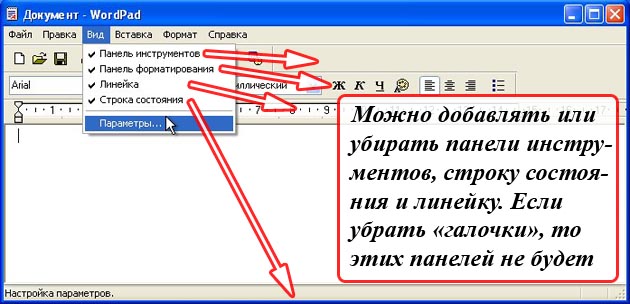
Kā redzat, izvēlne ir aptuveni tāda pati. Tikko tika pievienots izvēlnes vienums “Skatīt”, kas pievieno vai noņem rīkjoslas ar ikonām. Turklāt šos paneļus var noņemt vai pievienot, noklikšķinot uz atbilstošā vienuma nolaižamajā izvēlnē ar peles kreiso pogu.
Darbības princips šajā redaktorā ir tāds pats kā Notepad. Bet funkcionalitāte ir nedaudz bagātāka.
Šeit jau varam izveidot dokumentu, kas līdzīgs apgalvojumam no nodarbības “Rediģēšana un formatēšana”.
Interesants punkts. Nav karstā taustiņa F5, lai ievietotu datumu un laiku. Bet tagad ir iespēja izvēlēties, kādā formātā vēlaties redzēt datumu un laiku savā tekstā.
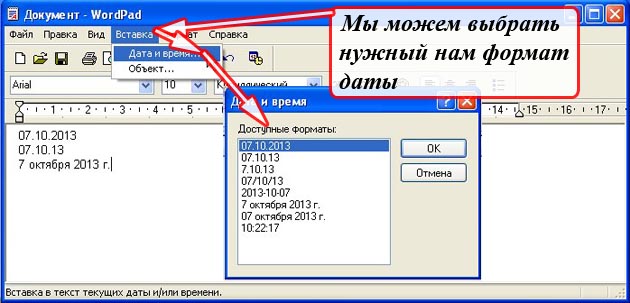
WordPad (versija 6.1), kas iekļauta sistēmā Windows 7

Pārveidotajā saskarnē izstrādātāji (programmētāji un dizaineri) centās visus elementus sakārtot kompaktāk un lietotājam ērtāk. Vai viņiem izdevās vai nē, izlemiet paši.
Piemēram, man bija grūti pielāgoties. 20 gadus esmu pieradis pie klasiskajām saskarnēm. Bet nav kur iet, tas ir jāapgūst. Un, ja ar WordPad viss ir vairāk vai mazāk vienkārši, tad es apmēram mēnesi “pieradu” pie programmām no Microsoft profesionālā biroja komplekta.
Bet, no otras puses, pēc pāris nedēļu darba es atklāju daudzas priekšrocības un ērtības jaunajās saskarnēs.
Ko vēl var teikt par šo WordPad versiju.

Klasiskais izvēlnes vienums “Fails” ir aizstāts ar ikonu, uz kuras noklikšķinot tiek atvērta standarta apakšizvēlne darbam ar failu. Šeit mēs varam redzēt informāciju par programmas ražotāju un versiju.
Nu, lai uzzinātu, vai ir atbilstoši karstie taustiņi izvēlnes vienuma izpildei, jums ir jānovieto peles kursors virs šī izvēlnes vienuma. Šajā piemērā es novietoju peles kursoru virs teksta “Saglabāt”. Es saņēmu mājienu par atbilstošajiem karstajiem taustiņiem "Ctrl+S".
Cits svarīgs punkts!
Noklusējums WordPad saglabā failus formātā RTF (.rtf), kuru var atvērt un rediģēt tā paša Microsoft uzņēmuma Word teksta redaktorā. Bet jūs vairs nevarat atvērt un rediģēt programmā Notepad.

Bet es vēlos pievērst jūsu uzmanību citam formātam, kurā varat saglabāt faila saturu. Šis atvērts biroja dokumentu formāts - OpenDocument formāts, ODF(atvērtā dokumenta formāts). Ko nozīmē atvērt?
Nedaudz vēstures
Kā jau teicu, tiklīdz parādījās datori, uzreiz parādījās teksta rediģēšanas programmas.
Programmatūras ražotāji sāka veidot tekstapstrādes programmas un izdomāt formātus, kādos dokumentus var saglabāt un uzglabāt.
Šie redaktori ienāca tirgū ar dažādām cenām, funkcionalitāti utt.
Katrs izstrādes uzņēmums greizsirdīgi glabāja savu formātu specifikāciju noslēpumus no konkurentu acīm. Tirgus ir tirgus.
Interesantākais ir tas, ka vienā redaktorā izveidotos dokumentus nevarēja atvērt citā redaktorā. Tā kā specifikācijas nekur netika publicētas publiskai apskatei, bet tika turētas noslēpumā, tad tās bija slēgts.
Laiks paskrēja vēja spārniem. Redaktori un formāti vairojās, līdz sākās problēmas.
Iedomājieties, ka strādājat lielā korporācijā. Jūsu korporācija saviem darbiniekiem ir iegādājusies profesionālu tekstapstrādes programmu.
Laikam ejot. Tika izveidoti miljoniem dokumentu. Un pēkšņi uzņēmums, no kura programma tika iegādāta, bankrotēja. Visi. Iegādātā programma vairs netiek atbalstīta.
Paiet vairāk laika. Datori virzās uz priekšu, tiek radītas jaunas operētājsistēmas. Un vienā labā brīdī programma pēkšņi netiek instalēta jaunā datorā ar jaunu operētājsistēmu.
Un jaunie redaktori neatbalsta formātu, kādā korporācija ir sagatavojusi dokumentus. Situācija, protams, nav strupceļš. Bet cik daudz laika, nervu un naudas prasīs dokumentu tulkošana jaunos formātos?
Ko darīt, ja formāts, kurā tulkojat savus dokumentus, pēc gada vai diviem pārstās atbalstīties kopā ar jauno iegādāto redaktoru?
Un ko, tātad aplī?
Pasaules sabiedrība aplūkoja šo murgu, pareizāk sakot, piedzīvoja to savā ādā, un nonāca pie secinājuma, ka šī situācija ir jālabo. Un pēc iespējas ātrāk.
Daudzu gadu darba rezultāts bija standarts, ko izstrādāja industriālā kopiena OĀZE .
Tad visiem programmatūras ražotājiem, tostarp teksta redaktoriem, tika ieteikts iekļaut savās programmās iespēju saglabāt dokumentus atvērtos formātos.
Tādējādi atvērto formātu atbalsts WordPad redaktorā parādījās līdz ar operētājsistēmas Windows 7 izlaišanu Un biroja programmās, sākot ar Microsoft Office 2007 biroja komplektu.
Tādējādi, ja fails ir saglabāts atvērtā formātā, tad turpmāk to varēs atvērt ar jebkuru redaktoru zem jebkura .
Profesionāli teksta redaktori
Profesionālie teksta redaktori parasti ir iekļauti īpašās biroja pakotnēs. Šīs pakotnes ietver ražošanā nepieciešamo programmu komplektu.
Šo pakotņu programmu rīku klāsts ir vienkārši milzīgs. Funkcijas un ērtības ir vienkārši iespaidīgas.
Droši vien visi esat dzirdējuši par tādu biroja komplektu kā Microsoft Office (Microsoft Office), kurā ietilpst lietojumprogrammas: Word (Word - teksta redaktors), Excel (Excel - izklājlapas), Access (piekļuve - datu bāzes) , Outlook (Outlook ir e-pasta klients, par kuru jau runājām nodarbībā “Klients un tīmekļa saskarne”) utt.
Mēs īsumā apskatīsim visus pieteikumus, bet ne šīs nodarbības ietvaros.
Programmatūras pakotne (lietojumprogrammas) Microsoft Office ir samaksāts. Tagad speciāli paskatījos internetā cenas.
Piemēram, jaunākais Microsoft biroja komplekts “Office Professional 2013” instalēšanai vienā datorā maksā 19 559 rubļus (skatoties uz cenu, košļājamā gumija man izkrita no mutes).
Šajā rakstā es gribu pieminēt tikai vienu programmu no šīs pakotnes - teksta redaktoru Microsoft Birojs Vārds.
Tāpat kā WordPad gadījumā, sākot ar Microsoft Office 2007, arī šīs pakotnes programmu saskarne ir mainījusies.
Ja Word no Microsoft Office 2003 joprojām bija vecā standarta saskarne,

tad programmā Word no Microsoft Office 2007 pakotnes tas jau ir atjaunināts.
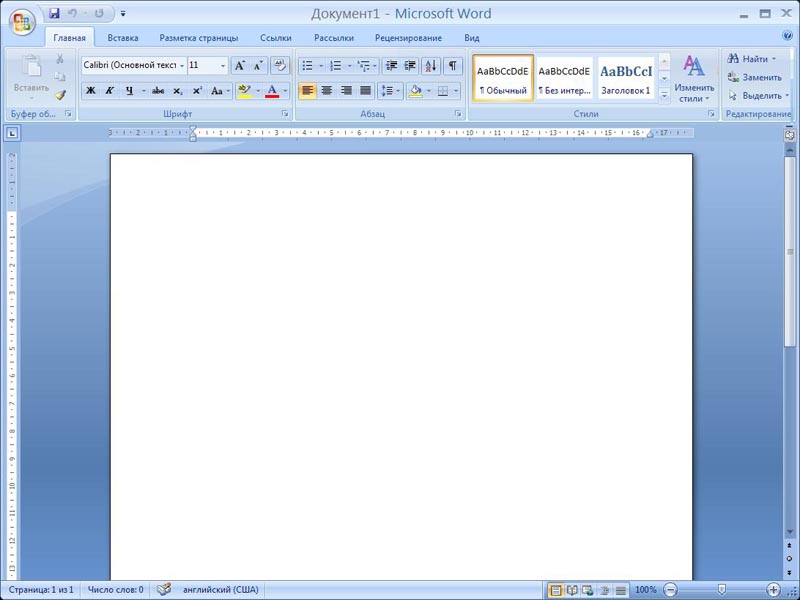
Starp citu, klasisks piemērs no mūsu ekskursijas vēsturē. “Office Professional 2013” darbosies tikai operētājsistēmās Windows 7 un Windows 8, taču operētājsistēmās Windows XP un Windows Vista vairs nevar instalēt programmas no pakotnes. Tā sauktais, nesaderība.
Turklāt beidzas atbalsts lietojumprogrammām no Microsoft Office 2003 komplekta, kas ir “ideāls” operētājsistēmai Windows XP.
Bet tas vēl nav viss.
Pēc noklusējuma programma Word no Microsoft Office 2003 pakotnes saglabā failus DOC (.doc) formātā un Word no Microsoft Office 2007 pakotnes DOCX (.docx) formātā, kas ir daļēji nesaderīgi viens ar otru.
Un, lai gan šo problēmu var atrisināt, joprojām var izsekot sliktai tendencei.
Bet ne viss ir tik slikti un skumji. Un nemaz nav nepieciešams datorā instalēt salauztu vai nozagtu Microsoft Office.
Alternatīva maksas biroja programmatūras pakotnei ir bezmaksas (bezmaksas) biroja paketes OpenOffice.org(open office org) un LibreOffice(Laybre birojs).
Funkcionalitātes ziņā bezmaksas biroja komplekti gandrīz nekādā ziņā nav zemāki par Microsoft Office pakotni.
Lietojumprogrammu saskarnes OpenOffice.org un LibreOffice ir gandrīz vienādas.
Noklusējums programmas no pakotnēm saglabā failus tieši uz atvērtie formāti.
Teksta redaktora saskarne rakstnieks(raite):
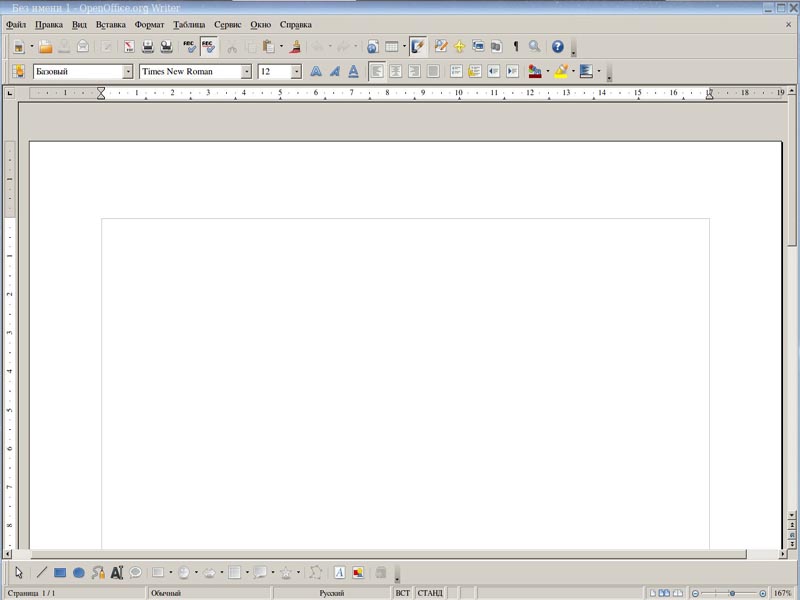
Kā redzams attēlā, programmas saskarne ir tuvāk klasiskajam izskatam, atšķirībā no atjauninātajām Microsoft saskarnēm.
Kā jau teicu, šo pakotņu programmās ir diezgan daudz rīku. Šeit ir Microsoft Office 2003 Word redaktora piemērs

Vai ir iespējams uzzināt visu pieejamo rīku mērķi? es nezinu. Es pat nepamēģināju. Lai strādātu, pietika ar divām rīkjoslām, “Standarta” un “Formatēšana”, kas ir iespējotas pēc noklusējuma.
Es faktiski pētīju šo paneļu rediģēšanas rīku mērķi. Kur nejauši, kur izsaucot palīdzību programmai, izmantojot taustiņu F1. Nu, es daļēji skatījos nodarbības internetā, par laimi tās tagad ir “kā netīrumi”.
Windows teksta redaktoriem ir vairāki veidi. Vienkāršākais no tiem ir Notepad, kas pēc noklusējuma tiek instalēts datorā sistēmas atkārtotas instalēšanas laikā. Tas ir piemērots koda rakstīšanai un rediģēšanai, ātrām piezīmēm utt. Tas ieslēdzas ātri, aizņem nedaudz laika, un tajā nav zvaniņu un svilpienu. Tas nav piemērots liela mēroga un padziļinātai teksta rediģēšanai. Teksta redaktoru veidi atšķiras viens no otra ar rediģēšanas iespējām. Programmētāji dažreiz izmanto, piemēram, Notepad. Ja nav labāka redaktora. Tas nemaina kodu, ļaujot izcelt tajā esošās kļūdas un redzēt to sākotnējā formā.
Notepad redaktors ir minimālistiskākais no visiem redaktoriem, saglabājot teksta dokumentu . Txt
Teksta redaktoru sarakstā, kurus mēs aplūkosim rakstā, ir:
- Notepad++
- AlkelPad
- Cildens teksts.
Šie teksta redaktori tiek uzskatīti par labākajiem un ērtākajiem gan lietotājiem, gan programmētājiem. Apskatīsim katru no tiem sīkāk.
Notepad++: vairāk nekā simts formātu un ērta mācīšanās
Saskaņā ar lielāko daļu lietotāju, kas strādā šajā jomā, šis ir labākais programmētāju teksta redaktors. Šeit mēs sākam pārskatīt teksta redaktorus.
Redaktora padoms: ieteicams to instalēt uzreiz pēc sistēmas instalēšanas. Liela priekšrocība ir vairāk nekā piecdesmit atbalstītie formāti. Tas tiek uzskatīts par vienu no ērtākajiem programmētājiem, jo tas izceļ avota kodu, pie kura pašlaik tiek strādāts. Rediģējot skriptus PHP, ātri tiek atrasta vajadzīgā rinda, kas ļauj veikt visas nepieciešamās izmaiņas.
Tas ir, to ir viegli iemācīties, jo tas ir līdzīgs parastajam MS Word.
Notepad++ noderēs ne tikai programmētājiem. Ar tās palīdzību jūs varat atvērt failus, kuri ir zaudējuši kodējumu un kurus nevar atvērt, vai arī, atverot, parādīt nesaprotamu rakstzīmju kopu. Pēc kodēšanas sadaļas atlasīšanas redaktorā konvertējiet ANSI uz UTF 8 vai otrādi. Tas atrisinās problēmu.
Programmas logs un kodēšanas sadaļa izskatās šādi
SKATĪTIES VIDEO
Audzēts
Vēl viens redaktors ar daudzām funkcijām. Atšķirībā no iepriekšējās versijas, fona apgaismojums šeit nav tik labi ieviests.
Tāpēc, ja jūs neplānojat atvērt failus php formātā, tas ir diezgan piemērots visu nepieciešamo darbu veikšanaiProgrammai ir visas nepieciešamās funkcijas, ieskaitot to pašu izcelšanu, failu atvēršanu ar kodēšanas kļūmi, vārdu un izteicienu meklēšanu un aizstāšanu, kā arī datuma un laika iestatīšanu dokumentā. Šī programma noderēs tiem, kas strādā ar mazjaudas mašīnām, kā arī tiem, kas vēlas paplašināt un uzlabot ierastā piezīmju bloka funkcionalitāti.
Interfeiss izskatās šādiNopietns trūkums tiem, kuri redaktoru izmanto jau ilgu laiku, ir nespēja darboties ar divām vai vairākām cilnēm. Citiem vārdiem sakot, jūs nevarēsit strādāt ar diviem dažādiem teksta vai dokumenta gabaliem.
AlkelPad
Tā īpatnība ir tāda, ka teksta redaktora rīkus var viegli mainīt, instalējot papildu spraudņus. Tas ir, sākotnējo funkcionalitāti var ievērojami paplašināt.
Citiem bezmaksas teksta redaktoriem šīs funkcijas nav, kas padara tos diezgan stingras sistēmas bez iespējas veikt izmaiņasVarbūt viens no šīs programmas popularitātes noslēpumiem ir spēja parādīt dažādu programmu darbu. Iepriekš redzamajā ekrānuzņēmumā ir Total Commander, kas iebūvēts programmā. Citos datoru teksta redaktoros šīs funkcijas nav.
Funkcionalitāte ietver koda izcelšanu, iespēju strādāt ar dažādām cilnēm, teksta fragmenta aizstāšanu un meklēšanu dokumentā.
Būtisks trūkums ir tas, ka AlkelPad neatbalsta kodējumus tāpat kā citas teksta programmas. Neskatoties uz to, ka šī funkcija sākotnēji ir pieejama, atšķirībā no līdzīgas programmatūras ar to strādāt ir ļoti neērti.
Cildens teksts
Detalizēti aprakstot labākos teksta redaktorus, mēs pieminēsim arī šo. Tas ir piemērots tiem, kas strādā ar PHP vai Python. Kamēr mūsdienu teksta redaktori piedāvā lietotājiem gaišus fonus ar tumšiem burtiem, Sublime Text iet pa citu ceļu.
Tas patiks tiem, kas dod priekšroku tumšām krāsām un tumšam fonam, uz kura ir skaidri izcelti galvenie elementiLabajā pusē ir apgabals, kas ļauj pāriet uz jebkuru dokumenta daļu, ar kuru strādājat. Tas ir ērti redaktoriem un cilvēkiem, kuriem ir nepieciešams pastāvīgi pārvietoties dokumentā ar maksimālu efektivitāti. Tas ir tālu no vienkāršākā teksta redaktora, tāpēc atbalsta kodējumus, fragmentu aizstāšanu, meklēšanu dokumentos un darbu ar vairākām cilnēm vienlaikus.
Šajā rakstā mēs apskatījām populārākos un viegli lietojamos teksta redaktorus. Pazīstamais Notepad kļūst par pagātni, dodot vietu uzlabotām opcijām, kas satur uzlabotas funkcionalitātes un ir piemērotas kodu rakstīšanai. Lietotājiem starp tiem nav daudz atšķirību, tāpēc daudzos gadījumos jūs varat turpināt lietot notepad un programmas no MS OFFICE pakotnes. Tas ir pietiekami pat pieredzējušam lietotājam. Tā kā redaktori ar koda izcelšanu ir nepieciešami galvenokārt programmētājiem.
Teksta redaktors ir neaizstājama programma cilvēkiem, kas strādā ar tekstu. Šādas programmas darbs ir šāds: teksta failu izveide un modificēšana.
Ir 2 veidu teksta redaktori: koda redaktori un teksta redaktori.
Kas ir koda redaktors?
Ja runājam par koda redaktoru, kas paredzēts programmu pirmkodu rakstīšanai. Tie nodrošina paplašinātu funkcionalitāti un nodrošina papildu iespējas, strādājot ar kodu. Šīs redaktoru grupas funkcijas ietver galvenās iespējas.
Kodu redaktora funkcijas:
- sintakses izcelšana;
- elastība;
- automātiska atkāpe;
- uzlabota navigācijas sistēma.
Sintakses izcelšana
Šī funkcija izceļ katru koda elementu ar savu krāsu. Piemēram, viņa izceļ atslēgvārdus kodā zaļā krāsā. Tas izceļ tekstu pēdiņās citā krāsā, un, ja programmētājs ir kļūdījies, tas izcels to sarkanā krāsā.
Elastīgums
Šī funkcija ļauj rakstīt vienā un tajā pašā redaktorā dažādās programmēšanas valodās. Redaktors automātiski atpazīst programmēšanas valodu, pamatojoties uz faila paplašinājumu. Tas nozīmē, ka, ja palaižat failu fail.cc, tas nozīmē redaktoram, ka rakstāt C++. Ja sākāt darbu ar failu dfk.html, tas nozīmē redaktoram, ka viņam ir jāmaina noteikumi uz HTML valodu. Vārdu sakot, tas pielāgojas jums.
Automātiska atkāpe
Šī funkcija ir paredzēta automātiskai atkāpei. Tas ir, redaktors pats aprēķina, cik atstarpes viņam jāpievieno. Tas ievērojami atvieglo darbu.
Uzlabota navigācijas sistēma
Ļauj viegli pāriet uz koda elementu, kurā radās kļūda. Piemēram, pārbaudītājs atrod kļūdu 304. rindā, un jūs vienkārši ievadiet rindas numuru un pārvietojieties uz turieni. Ļoti svarīga funkcija, īpaši, rakstot lielu kodu.
Teksta procesori
Teksta procesori. Paredzēts dažāda veida teksta dokumentu izveidei un rediģēšanai. Vai tā būtu vēstule vai oficiāls līgums. Visizplatītākais no tiem ir Microsoft Word.
UZ tekstapstrādes programmas iezīmes Tālāk ir norādītas šādas iespējas.
- tabulu veidošana;
- pareizrakstības pārbaude;
- prasme izmantot attēlus tekstā;
- milzīga fontu izvēle;
- sarakstu veidošana;
- un daudzas citas iespējas.
Apkopojot, mēs varam teikt, ka katrai programmai ir savs mērķis. Un noteikts funkciju kopums, lai veiktu tam uzticēto uzdevumu.
Varētu būt noderīgi izlasīt:
- Whatsapp for LG TV — logrīku instalēšana un noņemšana LG SMART televizoros;
- ICQ paroles atkopšana: ko darīt, ja esat aizmirsis paroli?;
- Kas ir SMM speciālists patstāvīgi?;
- MegaFon opcija “Maksā par mani”: detalizēts apraksts Pieprasījums papildināt savu Megafon kontu;
- Kā ierakstīt sarunu ar sarunu biedru Skype?;
- Kā komandrinda darbojas operētājsistēmā Windows XP, 7,8,10, ceturtā metode;
- Kuru Xiaomi viedtālruni izvēlēties;
- Wi-Fi savienojuma izveide tālruņos un viedtālruņos;